前回の記事では、イギリスでパソコンを購入した私の経験をベースに、どうしたら希望するスペックのパソコンをお得に購入できるかをご紹介しました。
今回の記事では、UK配列のキーボード仕様のパソコンを日本語入力に最適化する方法についてご紹介します!
この記事を読むと、次のポイントを知ることができます。
①日本とイギリス、キーボード配列の違いについて
②イギリスのUK配列のキーボードで日本語入力する場合の設定
③日本語入力と英数入力を簡単に切り替えられる方法
イギリスで購入したパソコンの日本仕様との違い
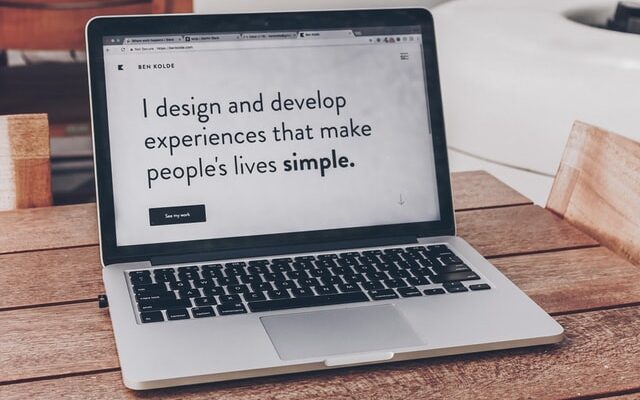
前回の記事でイギリスで購入したパソコンの特徴を簡単に触れましたが、改めて日本仕様との違いを解説します。
表示言語、入力言語が英語
当たり前ですが、買って立ち上げると全ての表示言語は英語になっています。こちらは私がイギリスで購入したパソコンの購入後すぐの設定画面ですが、全て英語になっています。
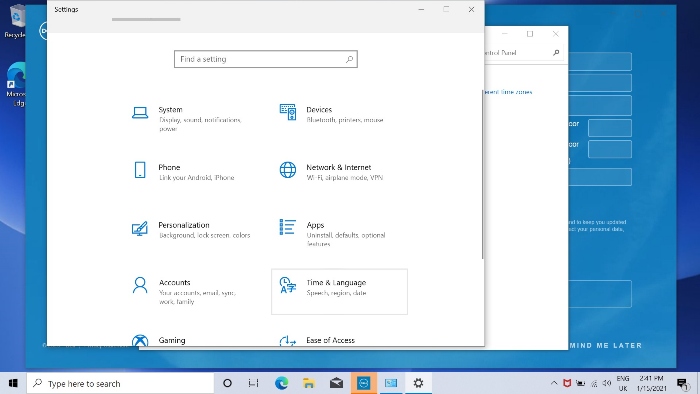
しかし、こちらはソフトウェアの設定で簡単に日本語化できますので、問題ありません。
キーボード配列がUK配列
次に戸惑うのが、キーボードの配列です。日本で購入するパソコンは、基本的にはJIS配列と呼ばれる日本独自のキー配列となっていて、日本語入力に最適化されています。
「半角/全角」や「無変換」「変換」「¥」など、およそ日本語入力でしか中々使わないであろうキーが存在していますが、イギリスのパソコンにはもちろんこれらのキーがありません。
また、イギリスのキーボードはUK配列と呼ばれるもので、英字キーボードでメジャーなUS配列とも若干異なります。これがまた入力で不自由が生じる要因でもありますので、後程解説します。
UK配列で快適に日本語入力をする方法

さて、ここからはUKスペックのパソコンを快適な日本語入力ができる環境にコンバートする方法を解説します。
表示・入力を日本語にする
最初に行うのが表示の日本語化。Windowsの言語設定から、日本語パッケージをダウンロードして、表示・入力の優先言語を日本語にします。
詳しくは「Windows10 日本語化」で検索すると、解説記事が沢山出てくるので困らないと思いますが、私にはこちらのガルマックスさんの記事がわかりやすかったので、是非参考にして下さい。
キーボードをUK配列対応に
さて、これでMicrosoft IME日本語版がインストールされて、日本語入力が可能になります。しかし、ここでUK配列特有の問題が発生します。それは、記号入力時にキーの印字と出力される文字が一致しないという問題です。
例えば、記号の@と”が表記と実際に入力される文字が入れ替わってしまいますし、他にもせっかくUK配列にある£や€のキーが、それぞれ#と$に割り当てられています。
というのも、Microsoft IMEはUS配列を前提に設定されており、UK配列のキーボードに対応していないようなのです。そこで、UK配列のキーボードの印字通りに文字を入力できる方法を解説します。
①画面下の検索コマンドに「regedit」と入力し、レジストリ エディターを開く
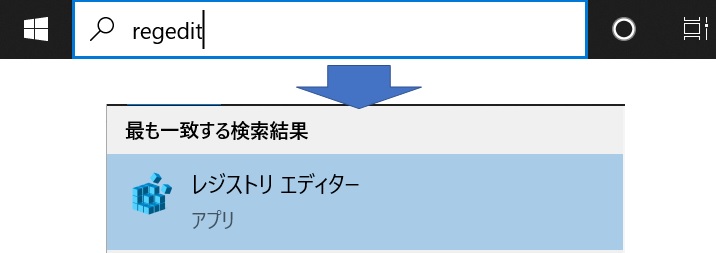
「このアプリがデバイスに変更を加えることを許可しますか?」という表示が出ますが、「はい」を選択して下さい。
②キーボードレイアウト設定をUK配列に変更して再起動
レジストリ エディターで、上のリンク入力部分に、次のリンクを貼り付けて下さい。「コンピューター\HKEY_LOCAL_MACHINE\SYSTEM\CurrentControlSet\Control\Keyboard Layouts\00000411」
もしくは、左にあるフォルダの階層構造から選択することも可能です。
その中のLayout Fileのデータ欄を、「KBDUK.DLL」と入力して再起動をかけて下さい。元に戻したい場合は「KBDJPN.DLL」にすれば戻すことができます。
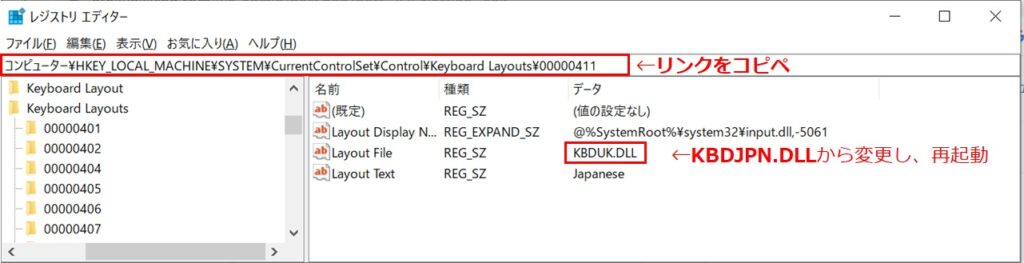
これで、UK配列のキーボードの印字通り記号入力ができるようになるはずです。
日本語⇔直接入力の切り替えをシングルキーで
最後に残された課題が、日本語配列のJISキーボードで出来ていたワンタッチでのIMEオン/オフ(日本語入力⇔直接入力(英語入力)の切り替え)です。
日本のパソコンでは、「半角/全角」や「英数」といったキーで一発で切り替え出来ていたはずですが、UK配列(US配列にも)このキーがありません。
「Shift+Caps lock」や「alt+’」などでIMEオン/オフ切替は可能ですが、キーを2つ同時に押さなければならないというのは、頻繁に使う機能であることを考えると非常に非効率です。
①海外PCの日本語最適化の強い味方!alt-ime-ahkツール
この課題を解決する非常に優秀なツールが、「alt-ime-ahk」です。このツールを使うと、Macの日本語入力変換と同じ、スペースキー両側にある左altキーでIMEオフ、右altキーでIMEオンという、シングルキーでIMEのオン/オフを切り替えられるようになるんです。

ダウロードはこちらのオフィシャルサイトから行うことができます。ただ、起動時に毎回有効にする方法が記載されていないので、次に説明します。
②alt-ime-ahkツールを起動時に常に有効にする方法
このalt-ime-ahkを起動時に常時有効にするには、ひと手間作業が必要です。その方法を次に画像にまとめます。
「ファイル名を指定して実行」から、shell:startupを入力し、そこで開く「スタートアップ」フォルダにalt-ime-ahkのショートカットファイルを置くことで設定できます。
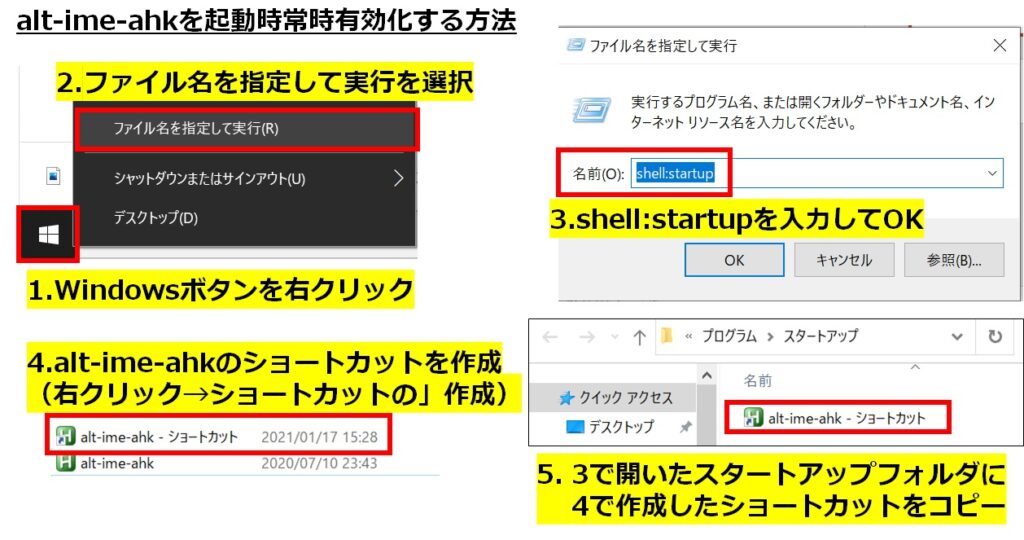
まとめ
いかがだったでしょうか。イギリスで購入したパソコンで日本のパソコンと仕様は様々違いますが、できる限り日本語入力に最適化することで今は非常に快適に使用できています。
イギリスでパソコンを購入した経緯と方法については別記事にまとめていますので、こちらも参考にして下さい。




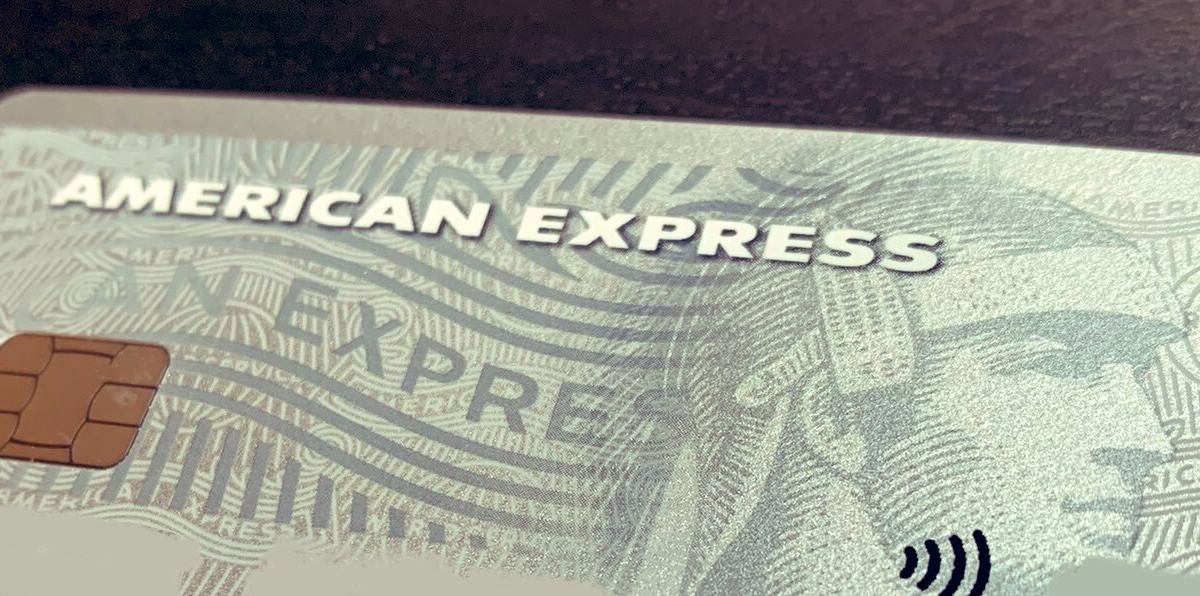
コメント